Bạn đã lắp mạng fpt tại nhà hoặc đang sử dụng wifi của nhà hàng xóm. Chẳng may bạn lại quên mật khẩu wifi mình đặt hoặc có bạn đến chơi nhà mà muốn dung wifi nhưng bạn lại quên mất mật khẩu.
Đừng ngại, vì bài viết này sẽ giúp bạn tìm ra mật khẩu wifi chỉ trong nháy mắt bằng chiếc laptop của chính bạn. Không chỉ thế bạn còn có thể xem được mật khẩu của toàn bộ wifi mà laptop của bạn đã kết nối trước đây. Thật đơn giản phải không nào ! Hãy cùng tôi khám phá nhé !
1. Cách xem mật khẩu của Wifi đang kết nối trên Windows 7
Bước 1: Bạn nhấn chuột phải lên biểu tượng kết nối wifi trên thanh taskbar của Windows chọn Open Network and Sharing Center

 |
| Lắp mạng fpt - xem lại mật khẩu wifi |
Bước 2: Nhấn vào tên Wifi đang kết nối trong phần Connections .
Bước 3: Nhấn nút Properties .
Bước 4: Chọn tab Security trên menu sau đó tích vào phần Show characters . Lúc này mật khẩu sẽ xuất hiện trong khung Network security key
 |
| Lắp mạng fpt - xem lại mật khẩu wifi |

2. Cách xem mật khẩu của Wifi đã kết nối trước đó trên Windows 7
Bước 1: Bạn nhấn chuột phải lên biểu tượng kết nối wifi trên thanh taskbar của Windows 7 chọn Open Network and Sharing Center
Bước 2: Nhấn vào tùy chọn Manage wireless networks trong menu bên trái.
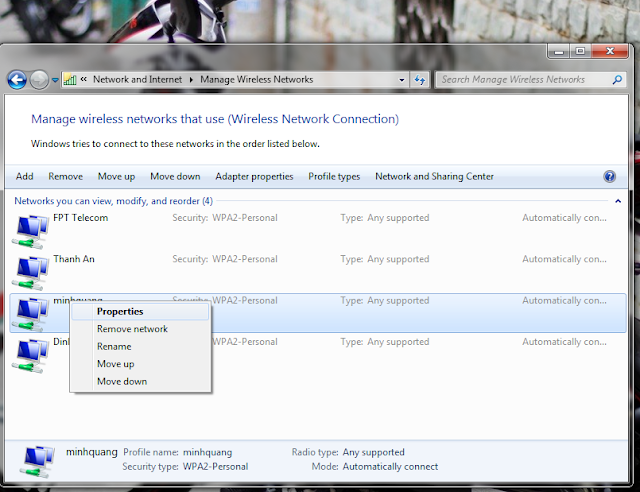 |
| Lắp mạng fpt - xem lại mật khẩu wifi |

Bước 3: Lúc này sẽ xuất hiện toàn bộ các Wifi bạn đã từng kết nối. Để xem mật khẩu của Wifi bất kỳ, bạn nhấn chuột phải lên Wifi đó chọn Properties .
Bước 4: Chọn tab Security trên menu sau đó tích vào phần Show characters . Lúc này mật khẩu sẽ xuất hiện trong khung Network security key
 |
| Lắp mạng fpt - xem lại mật khẩu wifi |
Chúc các bạn thành công !
Khi các bạn có nhu cầu lắp mạng fpt tại Bà Rịa Vũng Tàu:

Không có nhận xét nào:
Đăng nhận xét